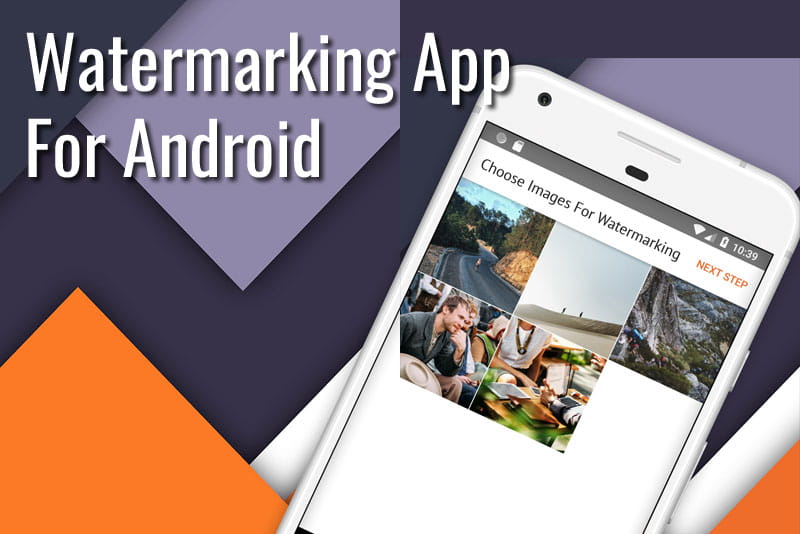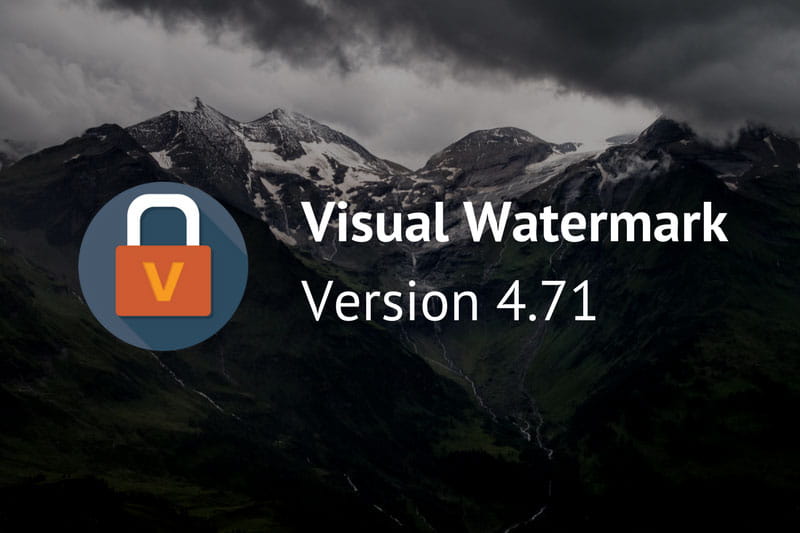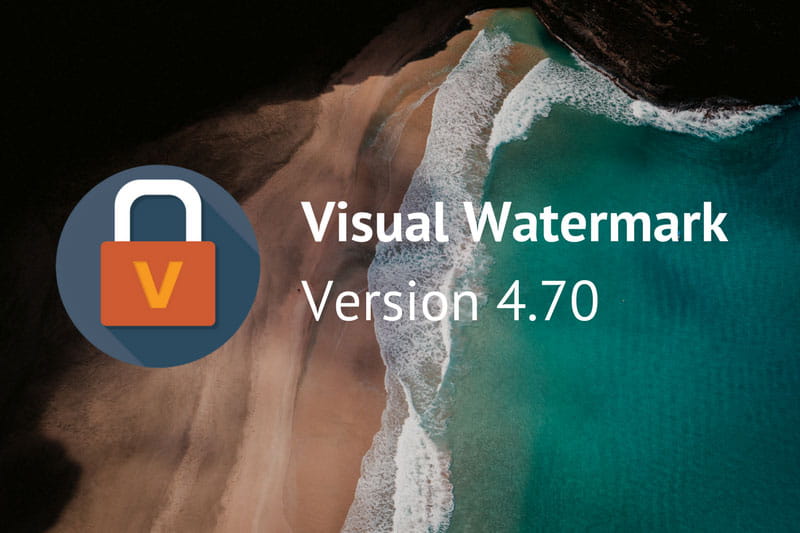Hallo, iedereen!
We hebben geweldig nieuws voor u! Vandaag willen wij u graag vertellen over twee nieuwe online tools die beschikbaar zijn op onze website.
Ten eerste kunt u nu foto’s bijknippen zonder een watermerk aan te brengen met onze nieuwe webgebaseerde app Crop Photo. Het is rechttoe rechtaan, eenvoudig en snel, zonder pop ups of advertenties die u storen. Met onze app kunt u elke foto in een batch anders bijknippen. U kunt een van de drie populaire beeldverhoudingen kiezen - 1:1, 4:3, 16:9 - of het bijsnijdgebied naar wens aanpassen zonder vergrendelde verhoudingen. De beeldverhouding is de verhouding tussen de breedte en de hoogte van een afbeelding.
 Visual Watermark
Visual Watermark door
door